El tema del color en la fotografía es apasionante. Ya has podido leer los dos capítulos que le hemos dedicado al respecto en nuestro curso (primera y segunda parte), pero entre vosotros y yo... el tema del equilibrio de los colores es algo complicado.
Una de las mejores opciones que tenemos es imitar a aquellas personas (o sus obras) que muestran un control en dicho parámetro para mejorar nuestras fotografías. Nos sirven las fotos y por supuesto, las pinturas.
¿Quién mejor para ayudarnos que Van Gogh? ¿O Monet? ¿O Botticelli? Pues de una manera sencilla a más no poder gracias a Photoshop podemos dotar de mayor armonía nuestros retratos, paisajes, macros, etc. Veamos cómo.
El retoque es sencillo a más no poder. Deberemos cargar en nuestro Photoshop dos imágenes. La fotografía que queramos retocar y la imágen que te servirá de guía. Lo primero seleccionar tu foto y duplicar el fondo en nueva capa sobre la que trabajarás. Ahora deberás ir a Imágen > Ajustes > Igualar color y te aparecerá el siguiente cuadro de diálogo:
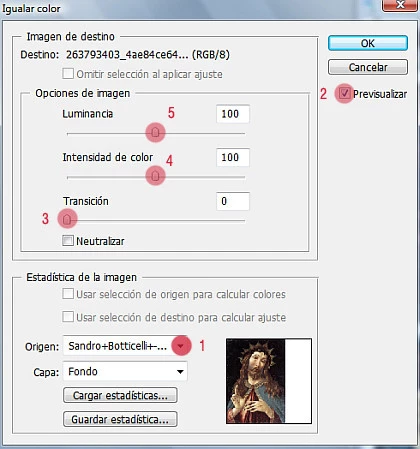
Lo primero que debes hacer es abrir el desplegable señalado en la captura de pantalla con un 1 y selccionar la imágen de la obra de arte que tenemos abierta. Asegúrate de tener marcada también la opción de previsualización (número 2) para poder ver los resultados en tu foto a medida que vayas configurando los distintos parámetros del cuadro.
Las barras de desplazamiento que puedes ver nos sirven para lograr el efecto que deseemos. Por ejemplo, la barra señalada con el número 3, Transición es la que nos permite, por decirlo de alguna manera, marcar la gradualidad de la integración de los colores de la obra de arte a nuestra fotografía, donde el valor 0 es una integración a lo bruto y 100 es una integración tan discreta que ni se nota.
La barra señalada con el número 4, Intensidad del color es la saturación de los colores, mientras que la número 5, Luminosidad... pues su título lo dice todo.
Os recomiendo que los valores de dichas barras sean discretos si no queréis obtener una foto excesivamente irreal. Pero en el juego entre ambas están los buenos resultados. Os dejo con una imágen de ejemplo:
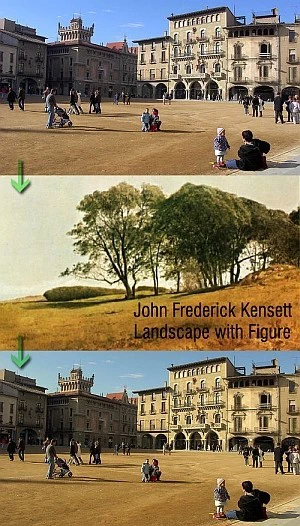
Aunque utilices este curioso método para lograr un mejor equilibrio en tus fotos, deberías saber que existen otras maneras mejores, como por ejemplo retocar el equilibrio de colores (Imagen > Ajustes > Equilibrio de colores) o las omnipresentes curvas. Aún así, este método es una ayuda para comprender mejor el mundo de los colores y alfin y al cabo es tan válido como cualquier otro.
Si quieres saber donde encontrar las grandes pinturas de la historia de la humanidad para poner en práctica lo leído, puedes visitar allPaintings.
Vía | unfocusedbrain Fotografía | Flickr de josef.stuefer

Ver 3 comentarios